1.首先打开你自己的图框,并从软件自带的图框里,将需要的属性复制过来粘贴,再改属性的文字颜色、大小和位置。也可以自己插入属性(定义属性的命令是AttDef),最多可插入24个用户属性;
2.将图框的左下角移动到0点;
3.执行AutoCAD命令purge清理图档中无用内容,并保存到软件安装目录TsaiPress\blocks下,再将文件名在图框注册文件(title_list.ini)中登记(登记方法见以下图片);
4.在TsaiPress\blocks下建立一个与图框同名的配置文件,配置文件的后缀为".ini",文件内容从软件自带的里面复制过来,再修改其中的参数数值;
5.依次打开菜单"TsaiPress->选项->用户字段",在弹出的对话框中的"字段名"栏中填入第1步插入到图框中的属性,"默认值"栏可选填,全部填完后点"确定"退出。软件内带属性不需要在"用户字段"中登记。
通过以上步骤你自己的图框就设置完成了,每次填写好"模具资料设置"和"填写用户字段"后再插入图框时将自动更新这些图框中的属性的值。内带属性有"模具编号"、"产品名称"、"产品料号"、"模具设计"、"冲材"、"料厚"、"冲材/料厚"、"料宽"、"步距"、"冲材规格"、"日期"、"标准件需求日期"、"模板需求日期"、"公司名称"、"闭模高度"。
正文
TSAIPRESS用户如何自定义图框
免责声明:本文来自凌波模具,不代表凌波博客的观点和立场,如有侵权请联系本平台处理。
-- 展开阅读全文 --
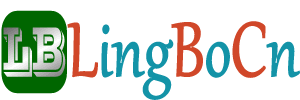
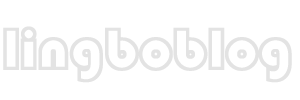

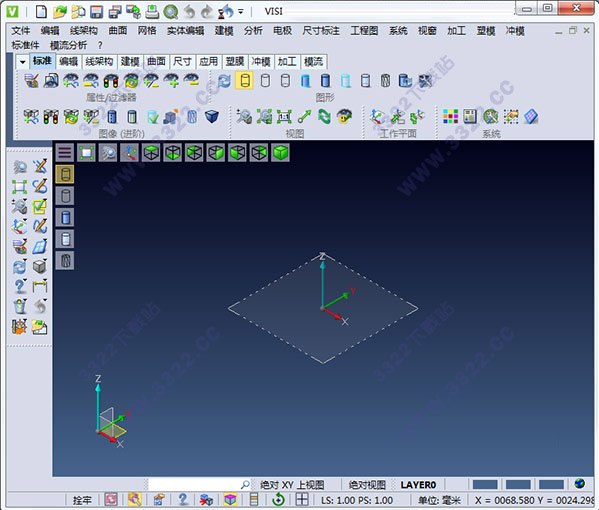
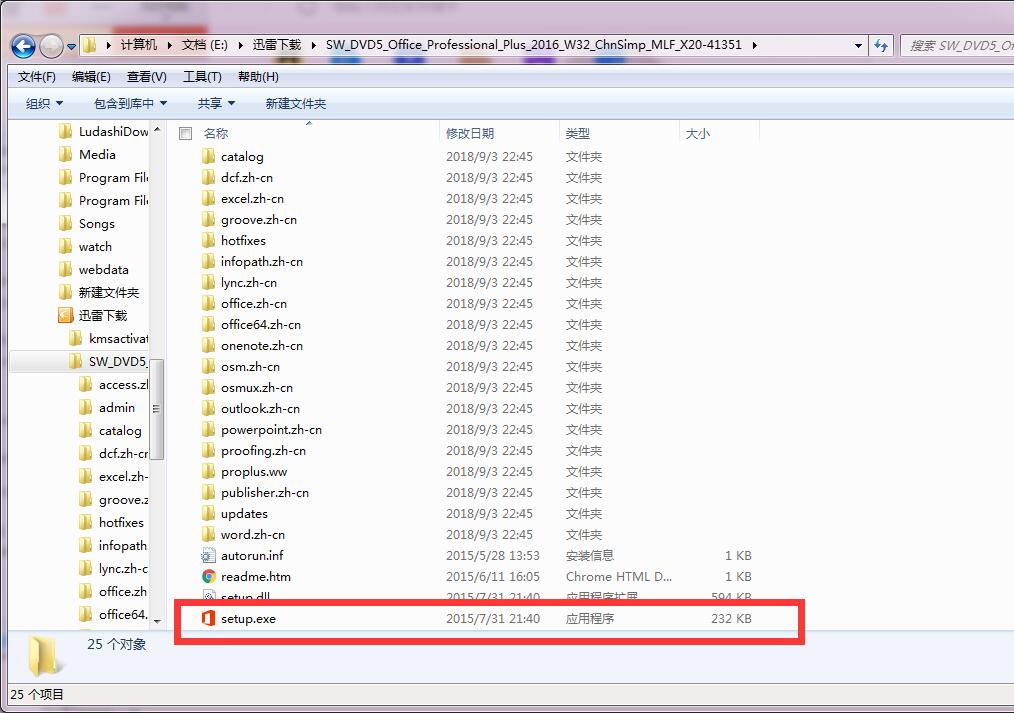



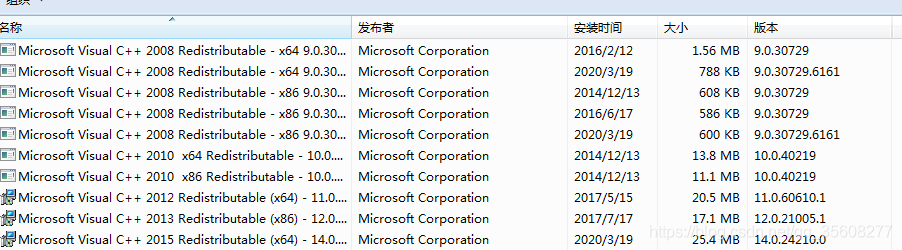

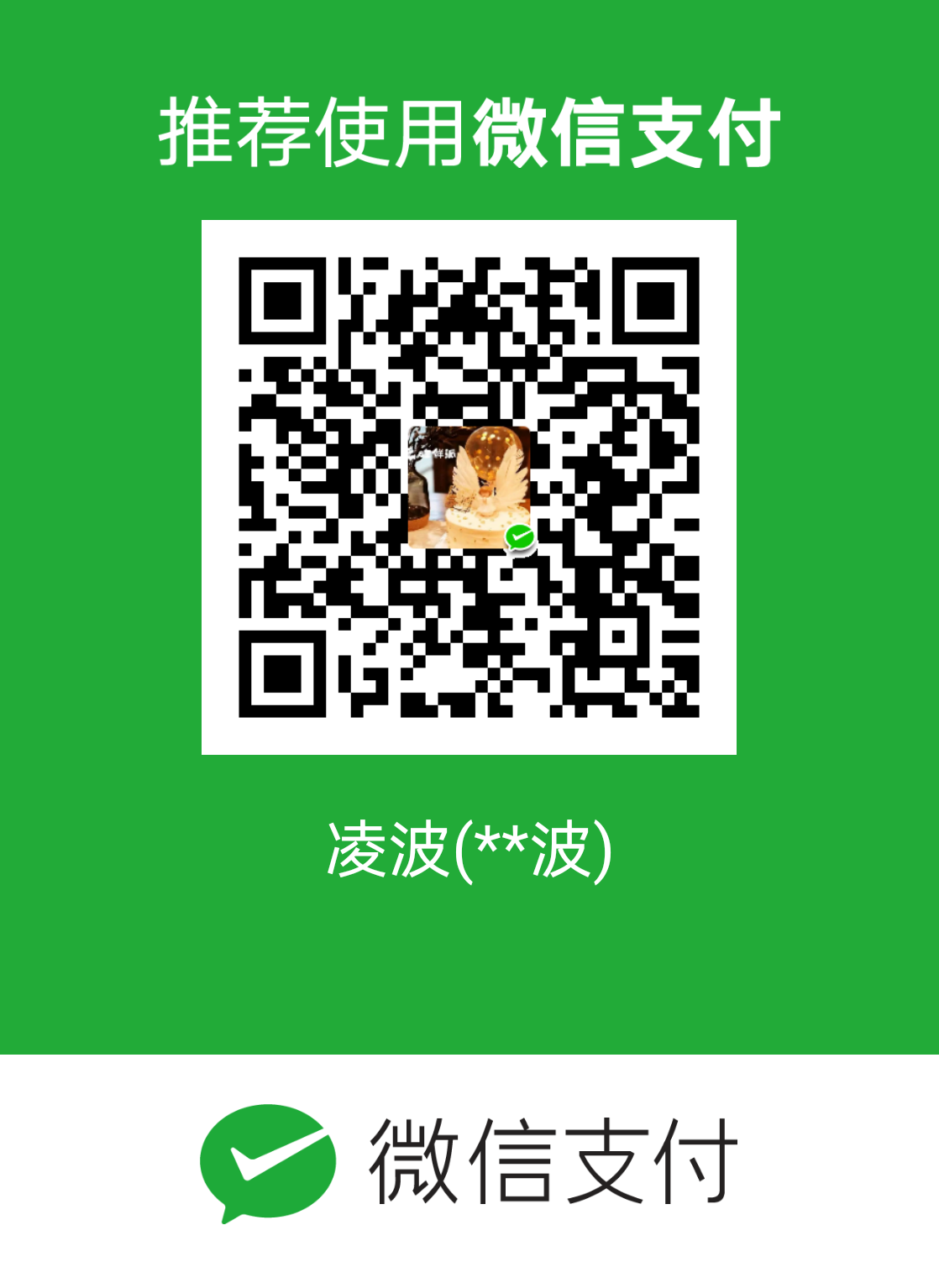


还没有评论,来说两句吧...